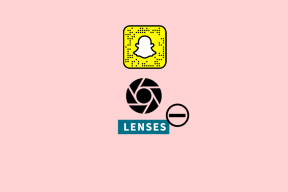PS4 ब्लैक स्क्रीन ऑफ डेथ को ठीक करने के 7 सरल तरीके
अनेक वस्तुओं का संग्रह / / April 05, 2023
PlayStation 4 का उपयोग अभी भी कई गेमर्स अपने पसंदीदा गेम खेलने के लिए करते हैं। हाल ही में, कई उपयोगकर्ताओं ने PS4 ब्लैक स्क्रीन ऑफ डेथ प्रॉब्लम की सूचना दी है। हमारे पास एक सहायक मार्गदर्शिका है जो आपको PS4 ब्लैक स्क्रीन समस्या को ठीक करने का तरीका सिखाएगी। तो, लेख पढ़ना जारी रखें।
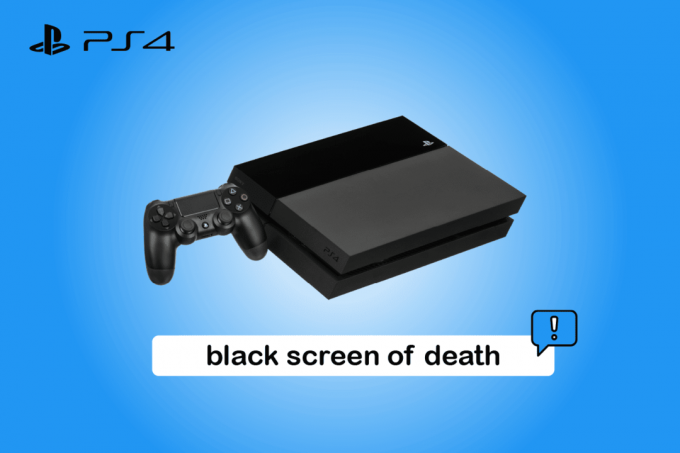
विषयसूची
- PS4 ब्लैक स्क्रीन ऑफ़ डेथ एरर को कैसे ठीक करें
- विधि 1: PS4 कंसोल को पुनरारंभ करें
- विधि 2: पावर साइकिल PS4 कंसोल
- विधि 3: सुनिश्चित करें कि एचडीएमआई केबल और पोर्ट काम कर रहे हैं
- विधि 4: एचडीसीपी सुविधा को अक्षम करें
- विधि 5: PS4 रिज़ॉल्यूशन को सुरक्षित मोड में बदलें
- विधि 6: डेटाबेस का पुनर्निर्माण करें
- विधि 7: PS4 कंसोल को रीसेट करें
PS4 ब्लैक स्क्रीन ऑफ़ डेथ एरर को कैसे ठीक करें
समस्या निवारण विधियाँ निम्नलिखित हैं my PS4 स्क्रीन काली है और समस्या को बंद नहीं करेगी।
विधि 1: PS4 कंसोल को पुनरारंभ करें
एक साधारण पुनरारंभ कंसोल में अस्थायी गड़बड़ियों को ठीक करेगा। PS4 ब्लैक स्क्रीन ऑफ डेथ इश्यू को ठीक करने के लिए नीचे दिए गए चरणों का पालन करें।
1. का चयन करें शक्ति में विकल्प PS4 होम मेनू।

2. चुनना पॉवर विकल्प.
3. अब, चयन करें PS4 को पुनरारंभ करें विकल्प।
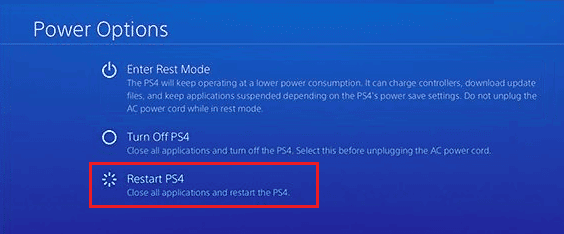
विधि 2: पावर साइकिल PS4 कंसोल
जब आप PS4 पर गेम खेल रहे होते हैं तो तकनीकी कमियों के अलावा, मामूली बग और ग्लिच PS4 ब्लैक स्क्रीन ऑफ डेथ एरर बना सकते हैं। इसलिए, आपको अपने PlayStation कंसोल को उसके संसाधनों को पुनः लोड करने के लिए चक्रित करने की आवश्यकता है और यदि मौजूद हो तो किसी भी बग या त्रुटियों को दूर करने के लिए इसे ताज़ा करें। आपके PS4 कंसोल को पावर साइकिल करने के लिए, हमने नीचे दिए गए चरणों को सटीक तरीके से सूचीबद्ध किया है जैसा कि कहा गया है:
1. PS4 कंसोल दबाएं बिजली का बटन के बारे में 7 सेकंड.
2. एक बार जरूर सुने दो बीप यह दर्शाता है कि यह बंद है, आगे बढ़ें कंसोल को अनप्लग करें बिजली के आउटलेट से बिजली की लाइन।
3. फिर, कुछ मिनटों के बाद, PS4 कंसोल चालू करें और जांचें कि क्या PS4 कुछ भी प्रदर्शित नहीं कर रहा है समस्या हल हो गई है।
यह भी पढ़ें:PS4 त्रुटि CE-34788-0 को ठीक करें
विधि 3: सुनिश्चित करें कि एचडीएमआई केबल और पोर्ट काम कर रहे हैं
आपको जांच करनी चाहिए कि एचडीएमआई केबल काम कर रहा है या क्षतिग्रस्त है। पोर्ट में कोई समस्या है या आपकी केबल क्षतिग्रस्त है, यह जांचने के लिए आप दूसरी केबल का उपयोग कर सकते हैं। यदि केबल क्षतिग्रस्त है, तो PS4 ब्लैक स्क्रीन ऑफ डेथ इश्यू को ठीक करने के लिए एचडीएमआई केबल को बदलें।

विधि 4: एचडीसीपी सुविधा को अक्षम करें
हाई-बैंडविड्थ डिजिटल कंटेंट प्रोटेक्शन (HDCP) फीचर PS4 पर डिजिटल कंटेंट की चोरी को रोकने में मदद करता है। लेकिन अगर मॉनिटर या डिस्प्ले डिवाइस HDCP फीचर के अनुकूल नहीं है, तो आपको PS4 का सामना करना पड़ सकता है काला स्क्रीन मौत के मुद्दे की। आपके कंसोल पर एचडीसीपी सुविधा को निष्क्रिय करने के चरण निम्नलिखित हैं। यदि आप PS4 ब्लैक स्क्रीन का सामना करते हैं, तो अपने PlayStation 4 कंसोल पर HDCP सुविधा को अक्षम करने का प्रयास करें।
1. खुला पीएस 4 सेटिंग्स घर से।

2. पता लगाएँ और चुनें प्रणाली समायोजन।

3. यहां, अनचेक करें एचडीसीपी सक्षम करें विकल्प।
यह भी पढ़ें:PS4 वाईफाई प्रॉक्सी सर्वर त्रुटि को ठीक करें
विधि 5: PS4 रिज़ॉल्यूशन को सुरक्षित मोड में बदलें
PS4 को ठीक करने के लिए एक और तरीका जो कुछ भी समस्या नहीं दिखा रहा है, वह है रिज़ॉल्यूशन को बदलना। आप किसी बग या त्रुटि से बचने के लिए अपने PS4 कंसोल के रिज़ॉल्यूशन को सुरक्षित मोड में बदल सकते हैं। मौत की PS4 काली स्क्रीन को ठीक करने के लिए PS4 रिज़ॉल्यूशन को सुरक्षित मोड में बदलने के चरण यहां दिए गए हैं।
1. दबाओ बिजली का बटन और सुनने के बाद इसे जारी करें दूसरी बीप. कुछ सेकंड के बाद, PS4 शुरू हो जाएगा सुरक्षित मोड.
2. फिर, का चयन करें संकल्प बदलें विकल्प सूची में तीसरे नंबर पर है।
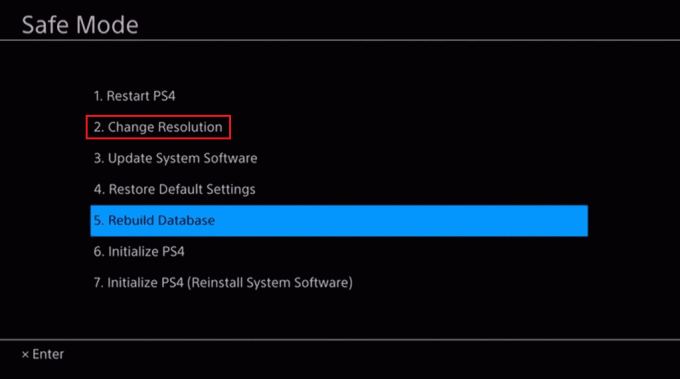
3. संकल्प चुनें और दबाएं ठीक बटन।
विधि 6: डेटाबेस का पुनर्निर्माण करें
कुछ मामले ऐसे होते हैं, जब आपका PS4 करप्ट होता है, तब आपको PS4 ब्लैक स्क्रीन ऑफ डेथ एरर का सामना करना पड़ेगा। आप अपने कंसोल पर उक्त त्रुटि को हल करने के लिए नीचे दिए गए निर्देश के अनुसार अपने प्लेस्टेशन का पुनर्निर्माण कर सकते हैं।
1. दबाओ बिजली का बटन सुरक्षित मोड में प्रवेश करने के लिए 3 सेकंड के लिए।
2. फिर दोबारा पकड़ें बिजली का बटन और एक बार सुनने के बाद इसे छोड़ दें दूसरी बीप. अब, PS4 शुरू होता है सुरक्षित मोड.
3. अपने कनेक्ट करने के लिए USB केबल का उपयोग करें डुअलशॉक 4 कंट्रोलर PS4 डिवाइस पर और दबाएं PS4 आपके DualShock 4 कंट्रोलर पर बटन।
4. दबाओ एक्स नियंत्रक पर बटन।
5. फिर, चुनें डेटाबेस का पुनर्निर्माण करें जैसा कि नीचे तस्वीर में दिखाया गया है।

6. प्रक्रिया समाप्त होने तक धैर्य रखें और PS4 जूते ऊपर।
7. अब, अपने प्लेस्टेशन 4 को फिर से कनेक्ट करें और जांचें कि क्या आप PS4 ब्लैक स्क्रीन को ठीक करते हैं या नहीं।
यह भी पढ़ें:PS4 त्रुटि CE 42555 1 समस्या को ठीक करें
विधि 7: PS4 कंसोल को रीसेट करें
मौत की PS4 काली स्क्रीन को ठीक करने के अंतिम उपाय के रूप में, आप PS4 कंसोल को रीसेट कर सकते हैं। अपने PS4 कंसोल को रीसेट करने के लिए नीचे सूचीबद्ध चरणों का पालन करें।
टिप्पणी: यह सिस्टम स्टोरेज से सभी डेटा को हटा देगा। इसलिए, इस विधि को करने से पहले आपको अपने PS4 डेटा का बैकअप बना लेना चाहिए।
1. लॉन्च करें PS4समायोजन मेन्यू।
2. यहाँ, का चयन करें प्रारंभ विकल्प।

3. फिर, चुनें PS4 को इनिशियलाइज़ करें.

4. यहाँ, चुनें भरा हुआ PS4 सिस्टम स्टोरेज डेटा को पूरी तरह से हटाने का विकल्प।

5. अंत में, का चयन करें प्रारंभ विकल्प।

6. अंत में, का चयन करें हाँ प्रारंभिक प्रक्रिया शुरू करने का विकल्प।
टिप्पणी: आपके कंसोल को रीसेट करने में घंटों लग सकते हैं।

अनुशंसित:
- एनिमल क्रॉसिंग पॉकेट कैंप कम्युनिकेशन एरर कोड फिक्स
- खेलों के लिए निःशुल्क कोड कैसे प्राप्त करें
- PS4 पर परिवार के सदस्य को कैसे निकालें
- PS4 त्रुटि कोड WS 37431 8 को ठीक करें
तो, हम आशा करते हैं कि आप समझ गए होंगे कि इसे कैसे ठीक किया जाए PS4 मौत की काली स्क्रीन आपकी सहायता के लिए विस्तृत चरणों के साथ। यदि आप हमारी टेककल्ट वेबसाइट पर किसी अन्य लेख के बारे में कोई प्रश्न या सुझाव साझा करना चाहते हैं, तो कृपया उन्हें नीचे टिप्पणी अनुभाग में साझा करें। इसके अलावा, यदि आपके पास ऐसे विषय हैं जो आप चाहते हैं कि हम एक लेख बनाएं, तो उन्हें नीचे टिप्पणी अनुभाग में छोड़ दें ताकि हम भी जान सकें।

एलोन डेकर
Elon TechCult में एक तकनीकी लेखक हैं। वह लगभग 6 वर्षों से कैसे-कैसे गाइड लिख रहा है और उसने कई विषयों को कवर किया है। उन्हें विंडोज, एंड्रॉइड और नवीनतम ट्रिक्स और टिप्स से संबंधित विषयों को कवर करना पसंद है।